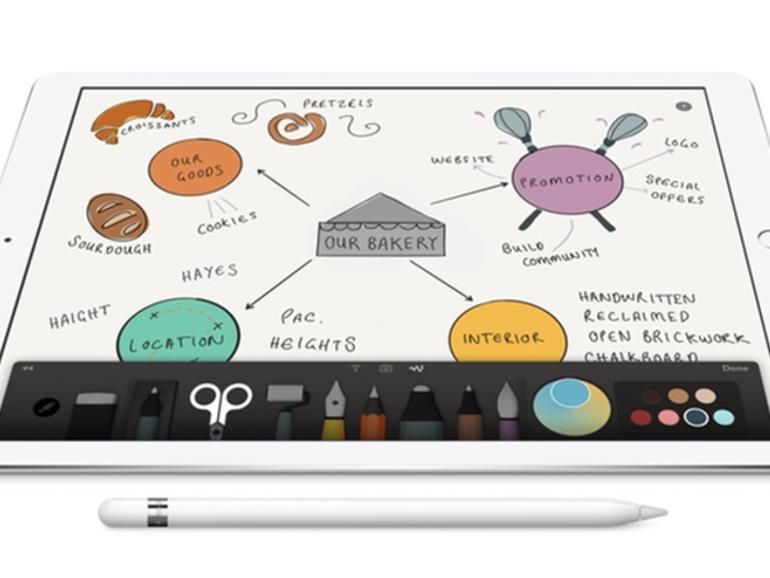Saca el máximo partido a tu Apple Pencil aprendiendo a emparejarlo con un iPad Pro, así como a cargarlo, comprobar la duración de su batería y utilizarlo con iOS y aplicaciones de terceros.
El lápiz Apple Pencil ofrece más capacidad de respuesta cuando se combina con un iPad Pro que cualquier otro lápiz táctil del mercado, lo que lo convierte en una excelente herramienta para los profesionales creativos que trabajan en sus escritorios o en movimiento. A continuación te explicamos cómo emparejar tu Apple Pencil con tu iPad Pro, cargarlo y luego usarlo con iOS y aplicaciones de terceros.
Emparejar el Apple Pencil con el iPad Pro
El Apple Pencil se conecta al iPad a través de Bluetooth como lo hacen otros periféricos, pero esto es diferente a cualquier otro dispositivo Bluetooth que hayas emparejado. Apple ha hecho que emparejar el Apple Pencil sea extremadamente fácil. Siga estos pasos.
- Quita la tapa del extremo de tu lápiz Apple, revelando el conector de relámpago (.
- Desconecta tu iPad Pro de cualquier accesorio de iluminación.
- Inserta el conector de relámpago del Apple Pencil en el puerto de relámpago del iPad Pro.
- Después de unos segundos, notarás una solicitud de un dispositivo Bluetooth en la pantalla del iPad. Acepte esta petición de emparejamiento y, a continuación, desenchufe el lápiz. Tu Lápiz está ahora listo para usar con tu iPad Pro.
El Lápiz se conectará y desconectará automáticamente del iPad Pro para preservar la duración de la batería, pero no es necesario volver a realizar este proceso de emparejamiento a menos que el Lápiz tenga dificultades para conectarse al iPad Pro en el futuro.
Cómo cargar el lápiz de Apple
El lápiz de Apple tiene una buena duración de la batería para un dispositivo tan pequeño – usted puede esperar obtener más de unas pocas horas de uso de él. Y, cuando necesites cargarlo de nuevo, simplemente vuelve a conectar el Lápiz al iPad Pro y déjalo durante unos minutos (15 segundos de carga te darán 30 minutos de uso.
Cuando quieras cargar tu Lápiz Apple completamente, o si no quieres que el Lápiz sobresalga del lado de tu iPad Pro mientras lo usas, sigue estos pasos.
- Localiza el extensor de rayos incluido que viene con el Apple Pencil.
- Enchufe un extremo del extensor en un cable de relámpago y el otro extremo en el puerto de relámpago de Apple Pencil .
El Apple Pencil comenzará a cargarse y podrá ver el estado de carga de la batería desde el Centro de Notificación.
Visualización del estado de la batería del Apple Pencil en iOS
Para ver el estado de la batería de tu Apple Pencil en iOS, sigue estos pasos.
- Abra el Centro de notificación tirando hacia abajo desde la parte superior de la pantalla.
- Pulse Hoy.
- Desplácese hasta la parte inferior de la lista y puntee en Editar y luego en el botón verde + al lado del widget Baterías.
Si no ves un botón + verde junto al widget Baterías, ya has habilitado este widget Hoy. Podrás ver el estado de la batería de tu Apple Pencil, así como de tu iPad y otros accesorios Bluetooth conectados, desde este widget Today .
Uso del Apple Pencil con aplicaciones de terceros
Para usar el Lápiz de Apple con aplicaciones de terceros, simplemente abre la aplicación y empieza a usar la punta del Lápiz para dibujar en la pantalla. Hay muchas aplicaciones que están específicamente diseñadas para ser usadas con el Apple Pencil, asegurando que todas las características del lápiz puedan ser usadas. Algunas de estas aplicaciones optimizadas incluyen:
Algunas aplicaciones pueden estar más optimizadas para usar el Apple Pencil que otras; por ejemplo, Procreate ha sido completamente optimizado para aprovechar características como latencia casi nula, inclinación a la sombra, y más. Uno de los mejores ejemplos de una aplicación que aprovecha al máximo el Lápiz es la aplicación Notas de Apple, que se cuece directamente en iOS.